您好,登錄后才能下訂單哦!
您好,登錄后才能下訂單哦!
想用linux虛擬機裝一個oracle,中間遇到的坑太多了,最后總算是安裝好了,一定要寫個全面的教程出來。
話不多說
通用編輯命令:
vi test.txt #進入編輯模式
編輯完成后按ESC退出編輯模式
:wq 回車 保存編輯的文件
1.設置linux開機自動打開網絡連接,不打開網絡連接SecureCRT連接不上。
cd /etc/sysconfig/network-scripts/ #進入網絡腳本目錄
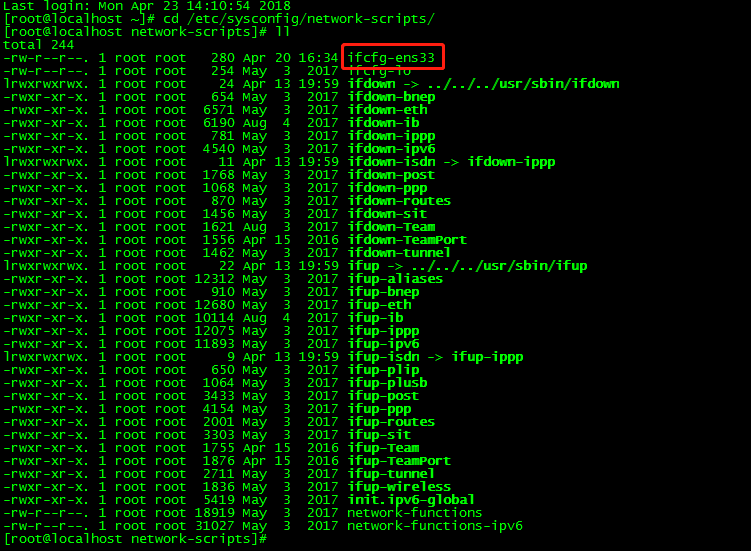
vi ifcfg-ens33 #編輯文件
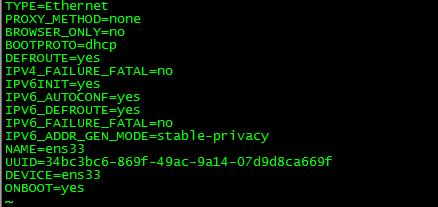
最后一行 ONBOOT=no 改為 “yes”保存并退出。
2.卸載CentOS7自帶jdk1.8,安裝自己的jdk并設置環境變量
rpm -qa |grep jdk #查看jdk安裝目錄(自己電腦已經卸載了jdk,借圖。。。)
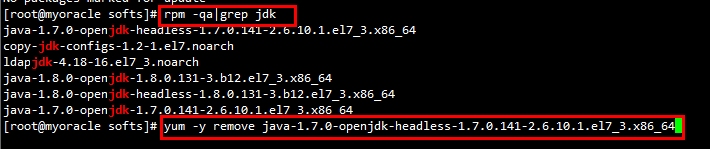
#使用remove命令移除所有jdk相關軟件
yum -y remove java-1.8.0-openjdk-1.8.0.131-11.b12.el7.x86_64 yum -y remove java-1.7.0-openjdk-1.7.0.141-2.6.10.5.el7.x86_64 yum -y remove java-1.7.0-openjdk-headless-1.7.0.141-2.6.10.5.el7.x86_64 yum -y remove java-1.8.0-openjdk-headless-1.8.0.131-11.b12.el7.x86_64 yum -y remove copy-jdk-configs-2.2-3.el7.noarch
可輸入java命令判斷是否卸載完成
vi /etc/profile #添加自己的jdk目錄環境變量
添加以下內容:
export JAVA_HOME=/usr/local/soft/java/jdk1.7 #注意這里是自己的jdk解壓目錄 export PATH=$JAVA_HOME/bin:$PATH export CLASSPATH=.:$JAVA_HOME/lib/dt.jar:$JAVA_HOME/lib/tools.jar
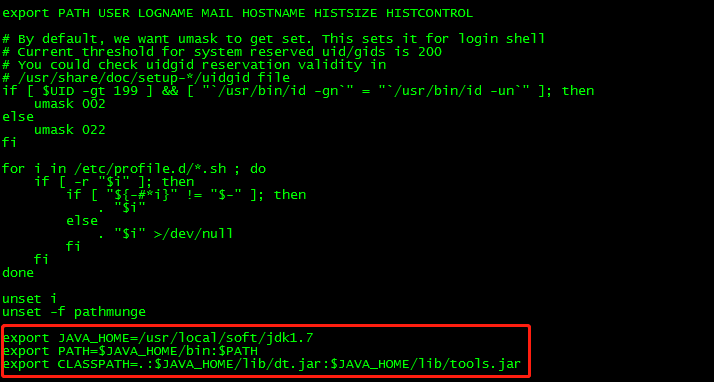
保存退出
source /etc/profile #使配置生效
可輸入java、javac、java -version命令判斷新配置的java環境是否正常
3.創建運行oracle數據庫的系統用戶和用戶組
groupadd oinstall groupadd dba useradd -g oinstall -g dba -m oracle passwd oracle #該命令會讓你兩次確認密碼,密碼過于簡單不符合規則會要求重新輸入
4.創建oracle數據庫安裝目錄,并將目錄賦權給oracle用戶
mkdir -p /opt/oracle mkdir -p /opt/oracle/oraInventory mkdir -p /opt/oracle/database chown -R oracle:oinstall /opt/oracle chown -R oracle:oinstall /opt/oracle/oraInventory chown -R oracle:oinstall /opt/oracle/database
注意:最好選擇opt目錄下,直接選擇home目錄下大多安裝時提示空間不足


5.修改OS系統標識
vi /etc/redhat-release
將原系統標識改為:redhat-7
6.安裝oracle數據庫所需要的軟件包
yum -y install binutils compat-libstdc++-33 elfutils-libelf elfutils-libelf-devel glibc glibc-common glibc-devel gcc gcc-c++ libaio-devel libaio libgcc libstdc++ libstdc++-devel make sysstat unixODBC unixODBC-devel pdksh numactl-devel glibc-headers


7.關閉防火墻(永久性的)
systemctl disable firewalld.service
8.關閉selinux ,需要重啟生效,可以等接下來幾個步驟做完再重啟。
vi /etc/selinux/config
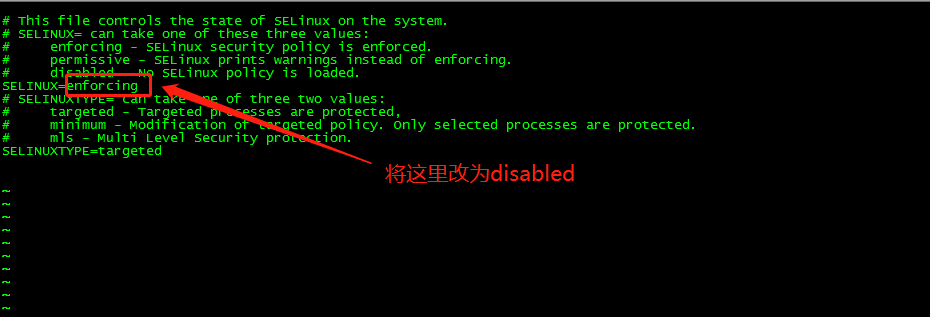
9.修改內核參數
vi /etc/sysctl.conf
添加如下內容:
net.ipv4.icmp_echo_ignore_broadcasts = 1 net.ipv4.conf.all.rp_filter = 1 fs.file-max = 6815744 fs.aio-max-nr = 1048576 kernel.shmall = 2097152 kernel.shmmax = 2147483648 kernel.shmmni = 4096 kernel.sem = 250 32000 100 128 net.ipv4.ip_local_port_range = 9000 65500 net.core.rmem_default = 262144 net.core.rmem_max= 4194304 net.core.wmem_default= 262144 net.core.wmem_max= 1048576
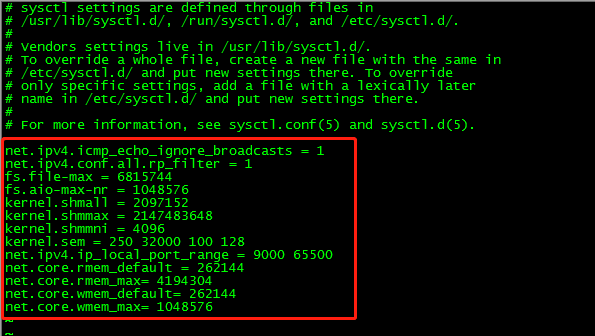
sysctl -p #使配置生效
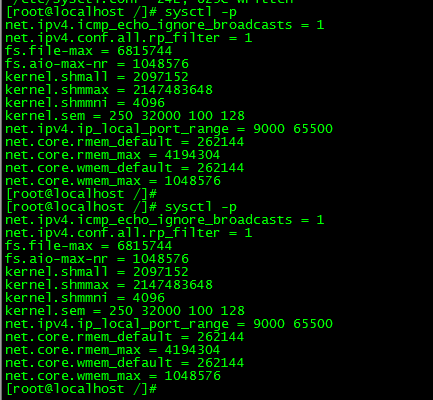
10.對oracle用戶設置限制,提高軟件運行性能
vi /etc/security/limits.conf
添加:
oracle soft nproc 2047 oracle hard nproc 16384 oracle soft nofile 1024 oracle hard nofile 65536
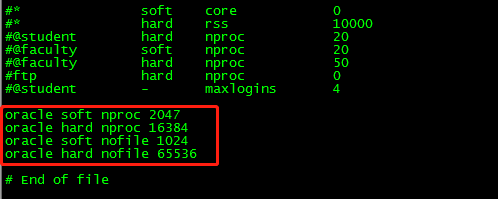
11.配置用戶環境變量
vi /home/oracle/.bash_profile
添加:
export ORACLE_BASE=/opt/oracle export ORACLE_HOME=$ORACLE_BASE/product/11.2.0/db_1 export ORACLE_SID=orcl export ORACLE_TERM=xterm export PATH=$ORACLE_HOME/bin:/usr/sbin:$PATH export LD_LIBRARY_PATH=$ORACLE_HOME/lib:/lib:/usr/lib export LANG=C export NLS_LANG=AMERICAN_AMERICA.ZHS16GBK
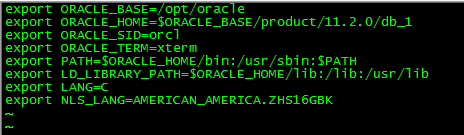
source /home/oracle/.bash_profile #使配置生效

12.將oracle數據庫兩個壓縮文件包放到 /opt/oracle/database目錄下并解壓,操作不贅述。
解壓命令:unzip 文件名
解壓后對目錄授權:chown -R oracle:oinstall /opt/oracle/database/database/

13.重啟linux使用oracle用戶登錄
14.最好使用linux界面命令進入/opt/oracle/database/database目錄下,執行命令:
./runInstaller -jreLoc /usr/local/soft/java/jdk1.7.0_80/
注意:這里指定了oracle安裝時jdk的安裝路徑,否則oracle啟動界面next時會卡在某個界面不會動,中間一條豎線!!!這個問題困擾了我好幾天!!!
靜心等待幾秒鐘,出現oracle安裝界面,恭喜你,安裝可以正常進行了!
15.swap空間不足解決辦法
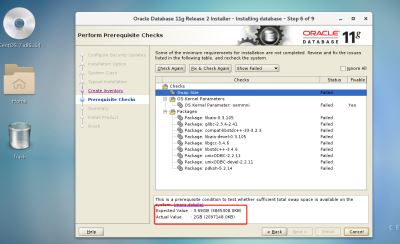
執行命令:
dd if=/dev/zero of=/opt/swap bs=1024 count=2048000 mkswap /opt/swap swapon /opt/swap free -m #查看內存狀態
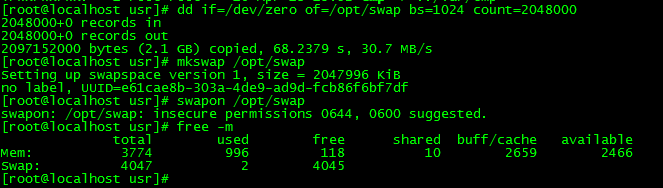
接下來checkagain
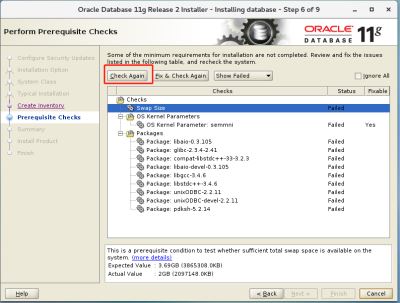
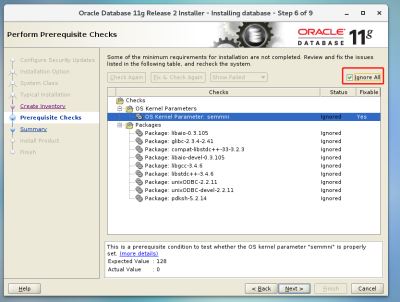
ok,swap不足的問題解決了,勾選Ignore All繼續next !
oracle的安裝比較漫長,耐心等待即可。
安裝至68%的時候會彈出問題,點擊continue即可
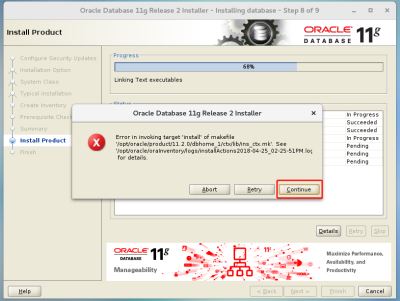
安裝至95%的時候會提示配置數據庫管理員賬戶的密碼,并且需要執行兩條命令,不要關閉安裝界面,配置好密碼后直接去目錄下執行即可。
借圖。。。

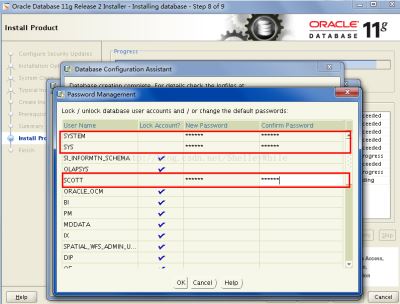
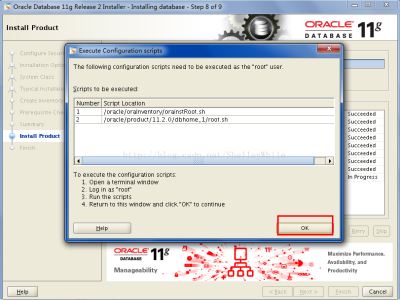
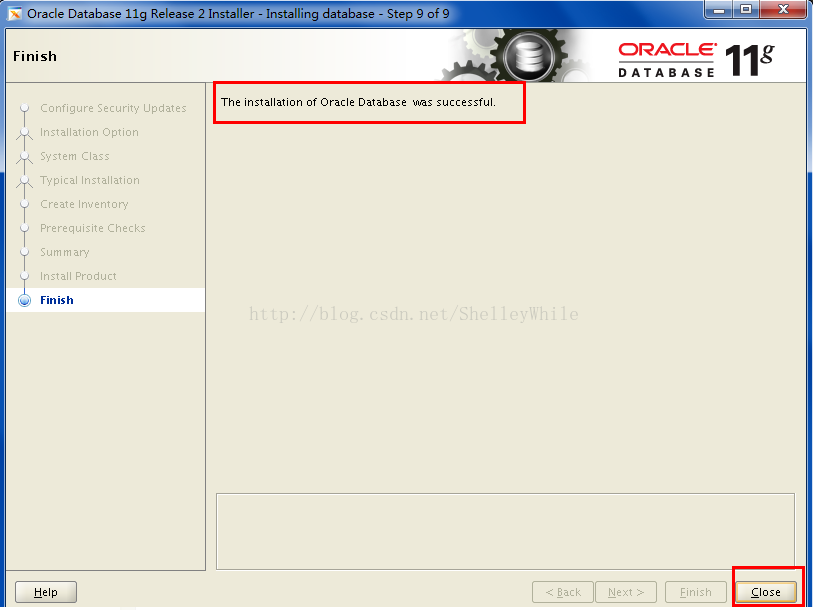
安裝完成后
[oracle@localhost ~]$ lsnrctl start #開啟監聽服務 [oracle@localhost ~]$ sqlplus / as sysdba #登入 SQL> shutdown immediate #立即關閉數據庫服務(一般是關閉狀態) SQL> startup #開啟數據庫服務(重要,必輸) SQL> exit #退出
寫的不好大家多多擔待,基本上我遇到的問題按照這種步驟都解決了,linux安裝oracle確實是個難題,不同linux版本安裝都會遇到各種坑。
總結
以上所述是小編給大家介紹的VMWare 虛擬機Centos7安裝Oracle數據庫的教程圖解,希望對大家有所幫助,如果大家有任何疑問請給我留言,小編會及時回復大家的。在此也非常感謝大家對億速云網站的支持!
免責聲明:本站發布的內容(圖片、視頻和文字)以原創、轉載和分享為主,文章觀點不代表本網站立場,如果涉及侵權請聯系站長郵箱:is@yisu.com進行舉報,并提供相關證據,一經查實,將立刻刪除涉嫌侵權內容。